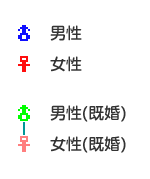そろそろかなと思いメインのパソコンを32bitから64bitにする(*´ェ`)
注文したパーツは
| CPU | Intel Core i7-990X Extreme Edition |
| マザーボード | ASUSTek P6X58D-E |
| ケース | Cooler Master NV-942-KKN1-JP (HAF X NVIDIA edition) |
| メモリ | TED38192M1333C9DC (PC3-10600-4GBx2) × 3つ |
| OS | Windows 7 Ultimate 64bit |
以上の5つで残りは今使っているメインパソコンから電源、ビデオカード、ハードディスクを取り外して使用する予定(*´ェ`)